|
|
|
|
| |||||||||||||||||||||||||||||
|
|
| |||||||||||||||||||||||||||||||
Nakon što ste spremili putni nalog, možete ga ispisati. Na obavezno spremanje putnog naloga vas upozorava žuto obojeni gumb ![]() , koji titra sve dok ne spremite dokument. Nakon spremanja putnog naloga, ispišite prvu stranicu, koju ćete potpisanu i sa pečatom izručiti zaposleniku. Podaci za prvu stranicu putnog naloga su spremljeni, kada se gumb
, koji titra sve dok ne spremite dokument. Nakon spremanja putnog naloga, ispišite prvu stranicu, koju ćete potpisanu i sa pečatom izručiti zaposleniku. Podaci za prvu stranicu putnog naloga su spremljeni, kada se gumb ![]() oboji sivo i postane neaktivan. Tada će se pojaviti gumb
oboji sivo i postane neaktivan. Tada će se pojaviti gumb ![]() .
.
Prvu stranu putnog naloge ispišete na slijedeći način:
1. Kliknite ![]() , koji se nalazi na gumbu; prikazati će se sve mogućnosti ispisa putnog naloga.
, koji se nalazi na gumbu; prikazati će se sve mogućnosti ispisa putnog naloga.
2. Izaberite način ispisa, kao što je prikazano na slici:
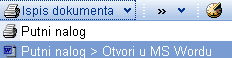
Popis za ispis nudi dva načina ispisa:
Putni nalog možete poslati putem elektr. pošte. Putni nalog spremite lokalno na vaše računalo te ga pošaljite u privitku putem elektr. pošte.
Kad se pojavi ![]() kod načina ispisa putnog naloga, kliknite na desni gumb miša, te izaberite obojenu mogućnost (prikazano na slici). Nakon toga, spremite dokument (putni nalog) u izabranu datoteku.
kod načina ispisa putnog naloga, kliknite na desni gumb miša, te izaberite obojenu mogućnost (prikazano na slici). Nakon toga, spremite dokument (putni nalog) u izabranu datoteku.
1. U okviru programa kliknite na poveznicu, kao što je prikazano na slici:
![]()
2. Klikom na poveznicu otvarate putni nalog u okviru internetske tražilice.
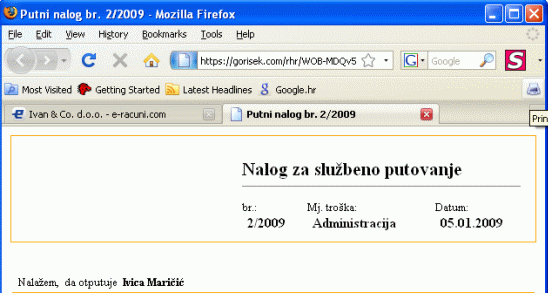
Za ispis kliknite na ikonu "Print", kao što prikazuje slika.
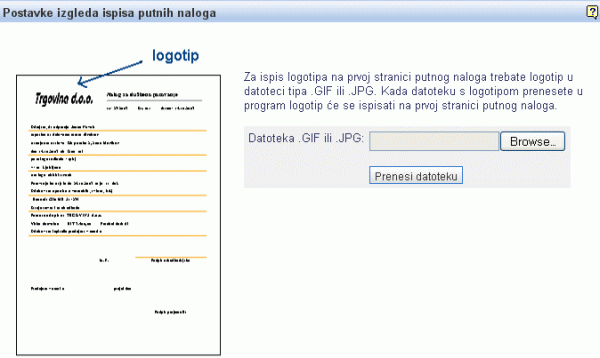
Datoteku možete prenijeti u program. To učinite klikom na gumb ![]() , potražite datoteku i kliknite na gumb
, potražite datoteku i kliknite na gumb ![]() . Kad se datoteka ispiše u prozoru, prijenos u program izvršite klikom na gumb .
. Kad se datoteka ispiše u prozoru, prijenos u program izvršite klikom na gumb .
1. Kliknite na poveznicu, kao što je prikazano na slici:
![]()
2. Klikom na poveznicu otvarate putni nalog u MS Wordu, gdje ga možete ispisati.
Klikom na ikonu "Ispis dokumenta", kao što je vidljivo na slici, putni nalog možete ispisati.
U MS Wordu možete upisati tj. izmijeniti sve podatke, ali OPREZ - podaci u bazi time nisu izmijenjeni! |